Hoe maak je een fotogallery met de standaard mogelijkheden van WordPress? Deze manier werkt voor pagina’s, berichten en custom post types.
Table of Contents
ToggleMedia toevoegen
Ik ga ervan uit dat je reeds bekent bent met het aanmaken van een nieuwe pagina/bericht.
Ga naar een pagina/bericht en klik daar bovenaan de tekst editor op de knop ‘Media toevoegen’. Er opent een popup venster.
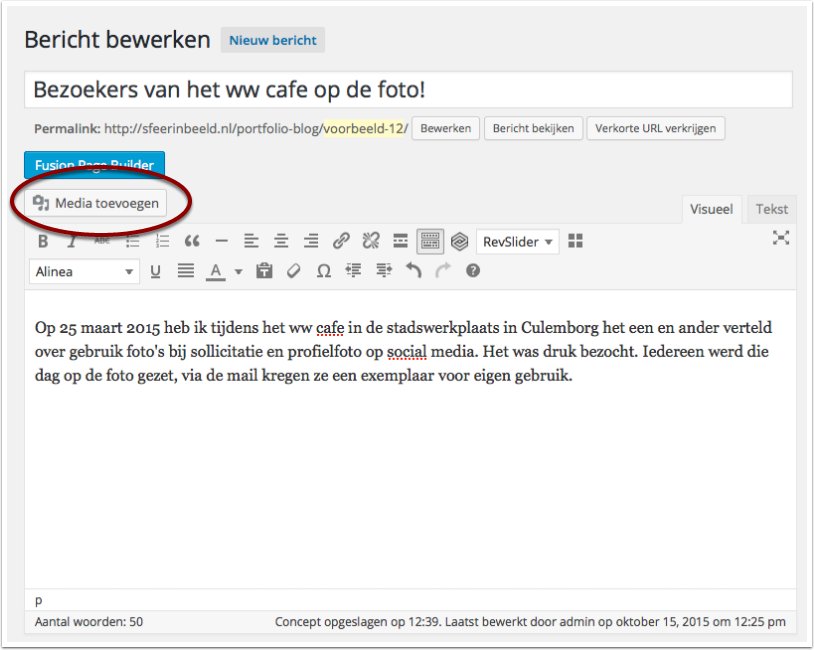
Galerij aanmaken
Je zit nu in het popup venster. Kies hier links boven voor ‘Galerij aanmaken’.
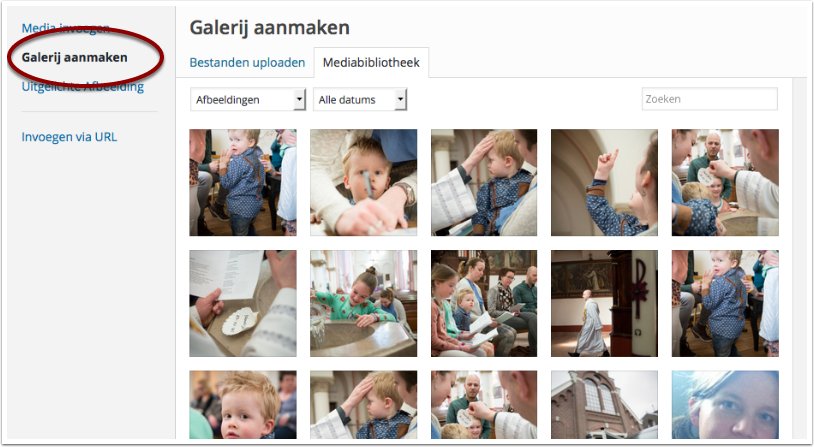
Foto’s selecteren
- Je ziet nu een venster met alle foto’s waar je uit kunt kiezen. Klik op de foto’s die je in deze galerij wilt toevoegen.
- Klik recht onder op ‘Een nieuwe galerij aanmaken’.
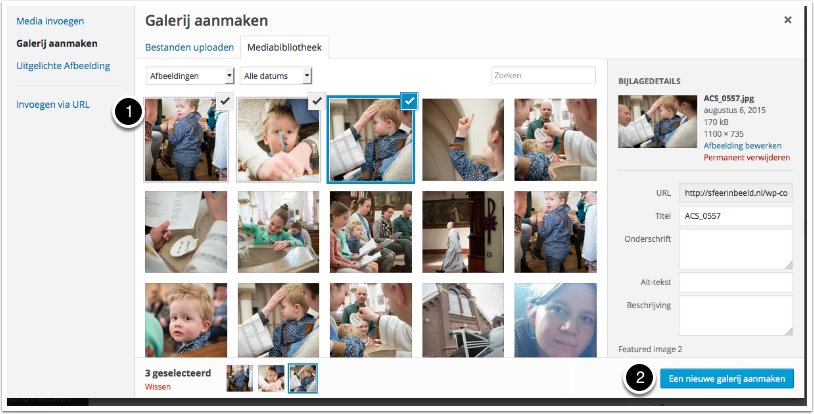
Galerij bewerken en invoegen
Je komt dan in het ‘Galerij bewerken venster.
Hier kun je nog:
- foto’s verwijderen
- volgorde omkeren
- bepalen wat er gebeurt als je op een foto klikt,
- bijlage pagina, opent een nieuwe pagina met foto
- mediabesstand, deze stand gebruik je voor de gallerijfunctie. Als je op een foto klikt opent een grote foto in gallerij waar je doorheen kan scrollen.
- geen, laat niks gebeuren
- hoeveel kolommen er per pagina weergegeven moeten worden
- afmeting van de foto’s in de galerij
- Galerij invoegen, dit voegt de galerij op de plaats waar je je cursor het laatst had staan in.
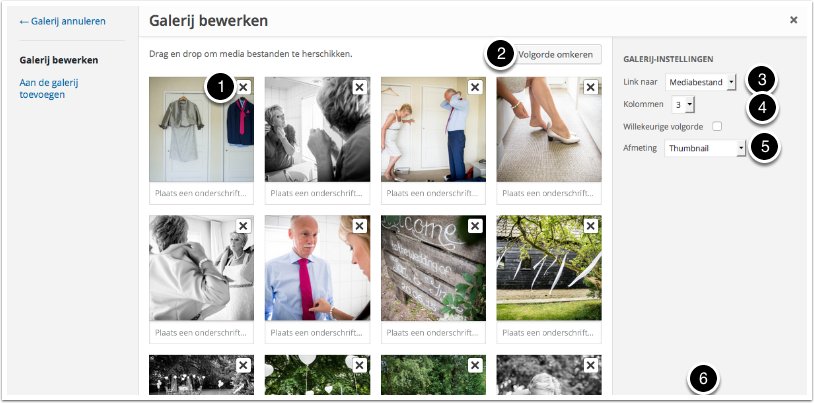
Eindresultaat
Afhankelijk van je theme zal het eindresultaat er zo uitzien.
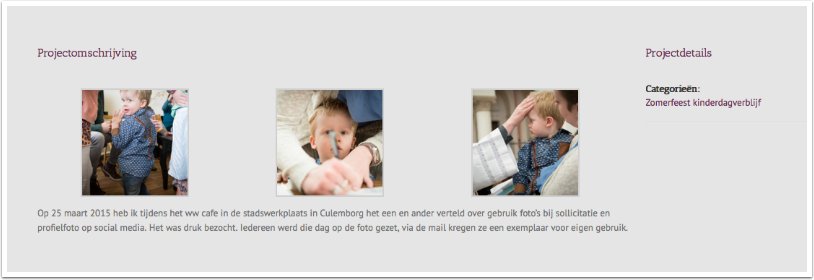
Galerij aanpassen
Je hebt een galerij aangemaakt en ingevoegd maar nu wil je nog iets veranderen.
Klik op de galerij in je tekst editor en je zal twee tekens zien, Een potlood en kruis. Het potlood brengt je terug naar Galerij bewerken popup venster en het kruis verwijderd de galerij.




